「パスワードで保護されたPDFファイルからテキストをコピーする方法は?一部のPDFファイルを変更する必要がありますが、直接編集できません。そのための便利なソフトウェアを見つけたいのです」。
- Yahoo Answersからの質問
将来の使用のために保存したい貴重な情報を含むPDFファイルに出くわしたのに、作成者がテキストのコピーと抽出を制限していることに気付いたことはありませんか?これは、特にPDFのロックを解除するためのパスワードがない場合にイライラする可能性があります。幸いなことに、PDFファイルからコピー防止を解除するのに役立つサードパーティのツールを利用できます。この記事では、MacとWindowsの両方で保護されたPDFからテキストをコピーするプロセスについて説明します。学生、研究者、専門家のいずれであっても、ステップバイステップの手順により、安全なPDFファイルにアクセスして重要な情報を抽出できます。
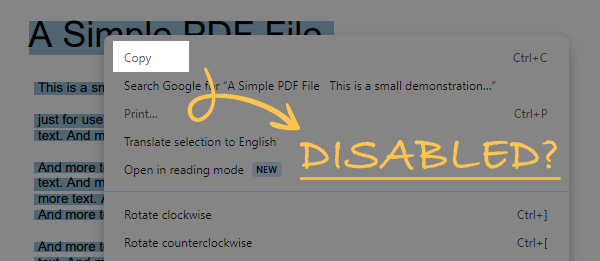
セキュリティで保護されたPDFからテキストのパッセージをコピーするだけの場合は、Calibreなどのツールを使用して開くことができます。Calibreは、主に電子書籍を管理するために設計された強力な電子書籍管理ツールですが、特定の制限されたPDFファイルの処理にも使用できます。
Calibreを使用してPDFからテキストをコピーする際の制限を回避する簡単な手順は次のとおりです。
1. Calibre をダウンロードしてインストールします。最新バージョンは、 Calibreの公式Webサイトから入手できます。
2. テキストをコピーしたい PDF ファイルを右クリックし、「プログラムから開く」>「calibre 電子書籍ビューア」を選択します。
3.コピーするテキストを選択し、「コピー」アイコンをクリックします。
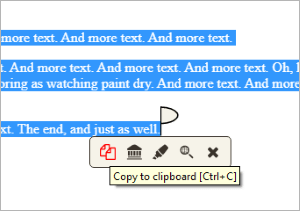
Coolmuster PDFロック解除 は、PDFコピー防止を解読するためのシンプルでありながら強力なツールです。これを使用すると、ワンクリックでPDFファイルのロックを解除し、パスワードで保護されたPDFファイルからテキストを自由にコピーする機能を取り戻すことができます。また、このPDFの正しいユーザーパスワードを知っている限り、PDFから開く制限を無効にすることもできます。
以下は、Windowsで保護されたPDFからコピーする方法に関する手順です。
01年PDFロック解除のインストールと起動
02年PDFファイルの読み込みと出力フォルダの選択
「ファイルの追加」ボタンをクリックして、コンピューターから暗号化されたPDFファイルを入力します。次に、「参照」ボタンをクリックして、復号化されたPDFを保存するための出力フォルダーを指定します。

03年PDFの解放を開始し、保護されたPDFからテキストをコピーする
上記のすべてを設定したら、「スタート」ボタンを押して、ツールを使用してPC上のPDFからコピー防止を解除できます。PDFを右クリックして[選択した復号化]オプションを選択すると、特定のPDFを復号化できます。

上記の3つの手順の後、「開く」ボタンを押して、保護されていない出力PDFを確認できます。これで、保護されたPDFからテキストをコピーして、どこにでも貼り付けることができます。
続きを読む:
PDFロック解除をマスターする:PDFをオンラインで簡単にロック解除する方法
トップ戦略を使用してオフラインとオンラインでPDFドキュメントのロックを解除します
1 つの機能のためにソフトウェアをダウンロードしたくない場合は、PDF Viewer など、Calibre と同様の目的を果たすことができる Google Chrome 内の機能がいくつかあります。この拡張機能を使用すると、PDFによって課せられたコンテンツのコピーまたは印刷に関する制限を自由に回避できます。Google Chrome(PDF Viewer)を使用してPDFからのコピーに関する制限を回避する簡単な手順は次のとおりです。
1. Google Chromeブラウザを開き、Chromeウェブストアにアクセスし、「PDFビューア」拡張機能を検索して追加します。「Chromeに追加」ボタンをクリックしてインストールします。
2.その後、拡張機能をクリックして起動します。右上隅にある 2 番目のアイコンをクリックして、保護された PDF ファイルを開きます。
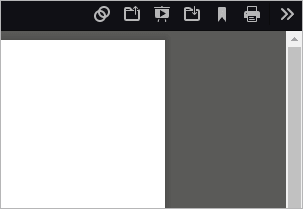
3. PDFビューアでは、テキストを選択して右クリックし、[コピー]を選択するか、ショートカット(Ctrl + C)を使用してコピーできます。これにより、PDFの制限を回避し、ファイルからテキストを自由にコピーできます。
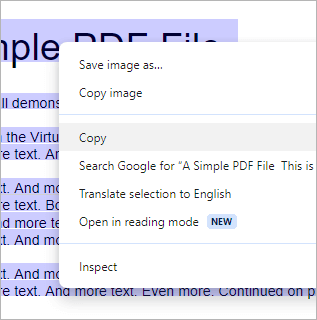
PDFファイルからセキュリティ制限を解除して、そのコンテンツを自由にコピーできるようにする必要がある場合、Adobe Acrobatは高く評価されているプロフェッショナルツールとして際立っています。Adobe Acrobatは、Adobeが開発したPDF編集および管理ソフトウェアの強力なスイートであり、ユーザーに多数のPDF処理機能を提供するように設計されています。PDFドキュメントの作成、編集、および表示をサポートするだけでなく、ドキュメントのセキュリティ制限を削除する機能も備えています。
以下は、Adobe Acrobatを使用して PDFファイルからセキュリティ制限を削除する ための簡単な手順です。
1. Adobe Acrobatを起動し、セキュリティ制限を含むPDFファイルを開きます。
2. Adobe Acrobatで、右側のメニューの[保護]オプションをクリックし、[詳細オプション]を選択します。
3.メニューから「セキュリティの削除」オプションを選択します。
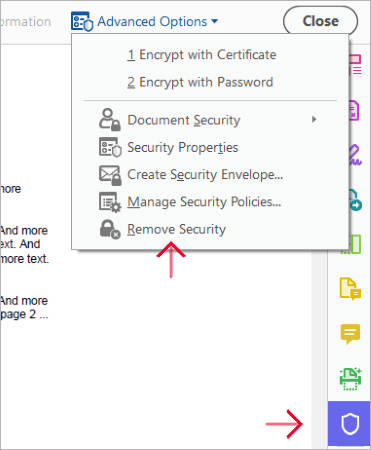
4.ポップアップウィンドウで、ファイルのパスワードを入力します。
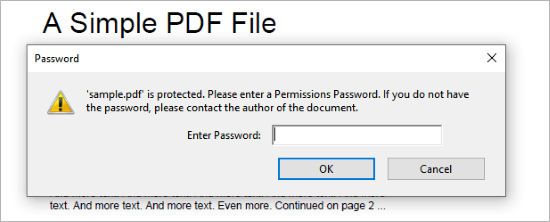
5. 「OK」をクリックして変更を確認し、保存します。その後、ファイルからテキストを自由にコピーできます。
また、次のものも必要になる場合があります。
SmallPDF Unlockの詳細なレビュー:今すぐそのPDFパスワードを削除してください!
最も人気のあるアプリでiPhoneのPDFからパスワードを削除する方法
セキュリティで保護された PDF ファイルからテキストをコピーする必要がある場合、Mac オペレーティングシステムに組み込まれているプレビュー機能を使用すると、PDF ファイルからセキュリティ制限を簡単に削除できます。プレビューは、macOS 用の多用途のプレビューおよび表示アプリケーションであり、ユーザーはドキュメントに簡単にアクセスして管理できます。基本的な表示機能と注釈機能に加えて、プレビューはいくつかの高度な機能もサポートしており、そのうちの1つは、制限されたPDFファイルからセキュリティ設定を削除する機能です。
Macのプレビュー機能を使用してPDFファイルからセキュリティ制限を削除するための簡単な手順は次のとおりです。
1. Macのプレビューアプリケーションを使用して、セキュリティ制限を含むPDFファイルを開きます。
2. プレビューで、トップメニューの「ファイル」オプションをクリックし、「エクスポート」を選択します。

3.ポップアップウィンドウで、新しいPDFファイルの場所と名前を選択します。「暗号化」オプションがオフになっていることを確認してください。パスワードの入力を求められたら、パスワードを入力します。

4.設定を確認したら、[保存]ボタンをクリックして、新しいPDFファイルを選択した場所に保存します。
5. 新しいファイルは、元のセキュリティ制限の対象ではなくなります。テキストの内容は自由にコピーできます。
PDF コピー防止は、保護された PDF ファイルから情報を変更または抽出する必要がある場合に障害となる可能性があります。ただし、 Coolmuster PDFロック解除などのサードパーティツールを使用すると、コピー防止を解除してPDF内のコンテンツにアクセスできます。MacまたはWindowsコンピューターを使用しているかどうかにかかわらず、ステップバイステップガイドは、パスワードで保護されたPDFファイルからテキストをコピーするのに役立ちます。
関連記事:
効率的なコラボレーション:GoogleドキュメントをPDFとして電子メールで送信する方法
PDF Puzzle Unraveled:PDFからMicrosoft Wordへの変換をマスターする
トップPDFからWordへのコンバーター無料オフライン:PDFからWordへの変換が簡単に





